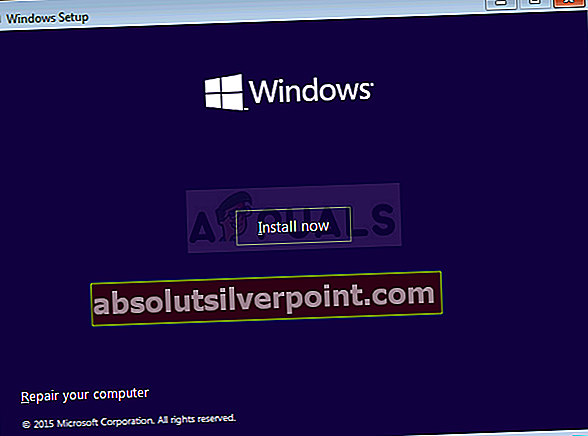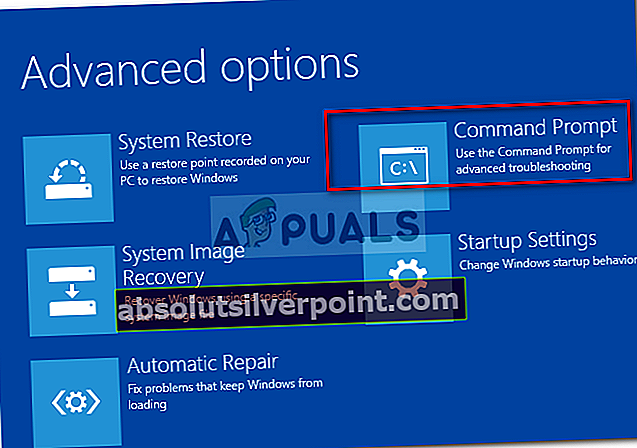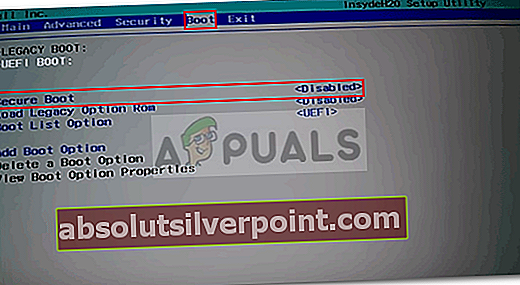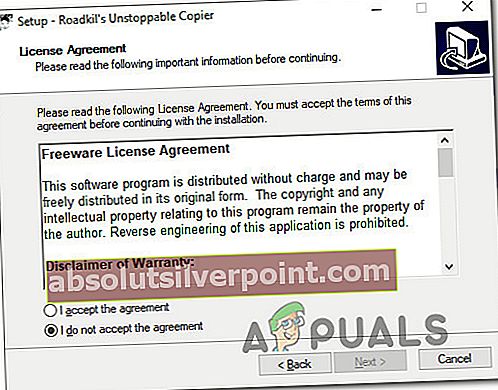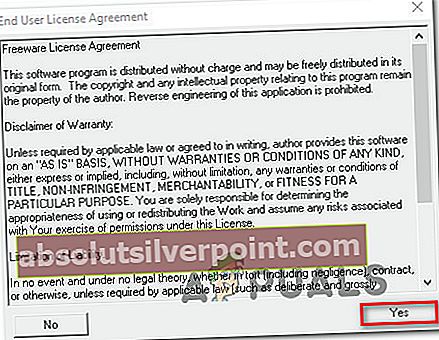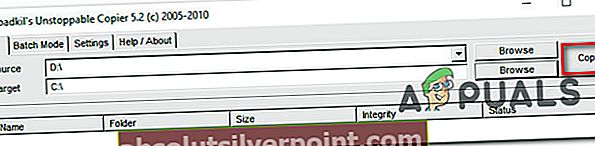Niekoľko používateľov sa stretáva s0x800701E3 pri vykonávaní činnosti pevného disku / karty SD, ktorá spočíva v kopírovaní alebo presúvaní súborov v počítači so systémom Windows. Vo väčšine prípadov sa problém údajne zaznamená, keď sa používateľ pokúsi presunúť súbory z jedného pevného disku na druhý. Ostatní používatelia hlásia, že k problému došlo, keď sa pokúsili vyčistiť inštaláciu systému Windows 10 alebo inej verzie systému Windows. Pri pohľade na stavový kód sa zobrazuje0x800701E3 chyba DEVICE_HARDWARE_ERROR, “Žiadosť zlyhala z dôvodu závažnej chyby hardvéru zariadenia.”

Čo spôsobuje kód chyby 0x800701e3?
Tento konkrétny problém je bohužiaľ spojený s vážnym hardvérovým problémom, ktorý sa obvykle nedá vyriešiť. Väčšinou je problémom spoľahlivý signál, že jednotka zlyháva. Po zobrazení tejto správy by malo byť vašim prvým krokom obnovenie čo najväčšieho množstva dát, kým nie je neskoro.
Môžete použiť tento článok (tu) pre dve riešenia obnovy, ktoré vám umožnia načítať údaje z chybného disku.
Aktualizácia: Ako sa ukázalo, chybové hlásenie môže byť tiež spôsobené zlyhávajúcou periférnou jednotkou, ako je kábel SATA alebo adaptér karty SD. Falošne pozitívne výsledky sa môžu zobraziť aj v prípade, že sa vám táto chyba zobrazí pri pokuse o vyčistenie inštalácie verzie systému Windows z inštalačného média vytváraného neoficiálnymi kanálmi.
Ale aj keď0x800701e3Chyba je zjavným znakom toho, že jednotka zlyháva. Podarilo sa nám nájsť niekoľko riešení, ktoré vám umožnia obísť chybové hlásenie a dokončiť prenos údajov.
Pretože nie každá metóda bude použiteľná pre váš scenár, odporúčame vám postupovať podľa možných riešení v poradí, v akom sú uvedené, a preskočiť tie, ktoré sa na váš scenár nevzťahujú.
Metóda 1: Riešenie chybných sektorov
Ak vidíte Chyba 0x800701E3pri pokuse o vyčistenie inštalácie verzie systému Windows je to pravdepodobne preto, lebo váš pevný disk obsahuje príliš veľa chybných sektorov. Existuje niekoľko zabudovaných obslužných programov, ktoré sú schopné do istej miery opraviť chybné sektory.
Niektorí používatelia, ktorých sa to týka, uviedli, že boli schopní dokončiť inštaláciu bez súboruChyba 0x800701E3po vystúpení CHKDSK a SFC skenuje na postihnutej jednotke. Postupujte takto:
- Počas zobrazenia výzvy spustite počítač a stlačte ľubovoľnú klávesu, aby sa spustil z inštalačného média.

- Na úvodnej obrazovke inštalácie systému Windows kliknite na Opravte počítač.
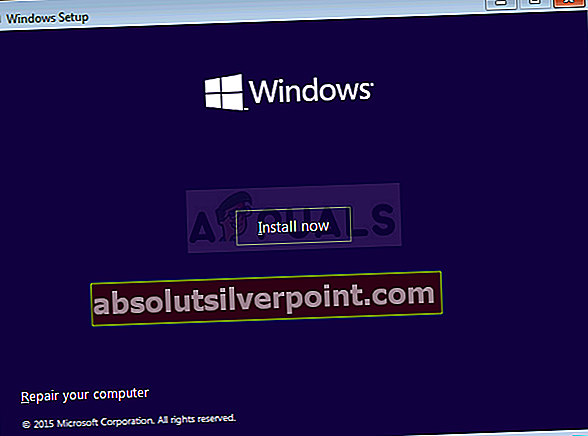
- Vnútri Pokročilá možnosťs menu, choďte na Riešenie problémov a potom kliknite na Príkazový riadok.
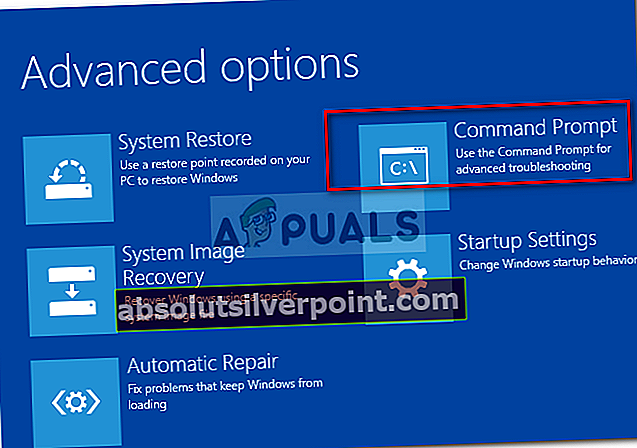
- Do príkazového riadka zadajte nasledujúci príkaz a stlačte Zadajte spustiť a CHKDSK skenovanie na postihnutej jednotke:
chkdsk / f X:Poznámka: X je jednoducho zástupný symbol. Nahraďte ho písmenom príslušnej jednotky.
Táto kontrola prehľadá a opraví chýbajúce alebo poškodené systémové súbory.
- Raz CHKDSK skenovanie je dokončené, zadajte nasledujúci príkaz a stlačte Zadajte prevádzkovať SFC Kontrola (Kontrola systémových súborov):
sfc / scannowPoznámka: Tento príkaz prehľadá všetky chránené systémové súbory a nahradí poškodené súbory kópiou v pamäti.
- Po dokončení druhej kontroly skúste znova nainštalovať verziu systému Windows a skontrolujte, či sa proces podarí dokončiť bezChyba 0x800701E3.
Ak táto metóda nebola použiteľná alebo problém nevyriešila, prejdite nižšie na nasledujúcu metódu.
Metóda 2: Zakázanie zabezpečeného spustenia
Niektorí používatelia, ktorých sa to týka, uviedli, žeChyba 0x800701E3sa už počas čistej inštalácie systému Windows nevyskytovali po tom, čo deaktivovali zabezpečené bootovanie z UEFI / BOOT.
Secure boot je priemyselný štandard, ktorý vyvinuli najväčší výrobcovia v priemysle počítačov s cieľom zabezpečiť, aby počítače používali softvér výlučne od spoločnosti Microsoft Výrobcovia originálneho vybavenia (OEM). Je však známe, že táto bezpečnostná funkcia spôsobuje problémy s inštalačnými médiami vytvorenými mimo oficiálnych kanálov (pomocou softvéru Rufus a iného podobného softvéru).
Tu je stručný sprievodca zakázaním zabezpečeného spustenia:
- Stlačte tlačidlo Nastaviť (Kláves Boot) opakovane po zapnutí zariadenia (počas úvodnej postupnosti spustenia).

Poznámka: Väčšinou Nastaviť Počas úvodnej obrazovky je na obrazovke viditeľný kľúč. Môžete však tiež vyhľadať online konkrétnu položku Nastaviť alebo zvyčajne stlačte klávesy, ktoré sa používajú na tento účel:Esc kľúč, F klávesy (F1, F2, F3, F8, F12) alebo Del kľúč.
- Po prístupe do ponuky systému BIOS vyhľadajte nastavenie s názvom Secure Boot a nastav to Zakázané. Presný názov a umiestnenie sa bude líšiť od výrobcu k výrobcovi, zvyčajne ho však nájdete na karte Zabezpečenie - nájdete ho tiež vo vnútri Topánka alebo Overenie tab.
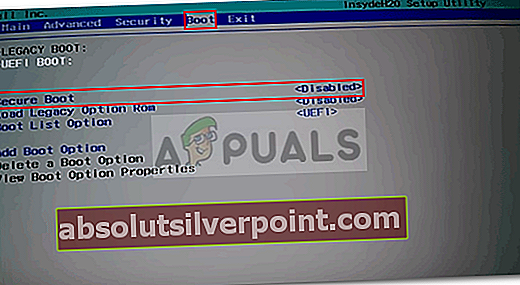
- Uložte zmeny a ukončite nastavenie systému BIOS. Potom skúste znova vyčistiť inštaláciu systému Windows a skontrolujte, či sa vám stále zobrazujeChyba 0x800701E3.
Ak sa vám stále zobrazuje rovnaká chybová správa alebo táto metóda pre váš súčasný scenár neplatila, prejdite nižšie na ďalšiu metódu.
Metóda 3: Zmena pripojovacieho kábla / adaptéra karty
Táto chyba zvyčajne naznačuje elektronický problém vo vnútri krytu hardvéru / karty SD. Existujú však prípady, keď problém skutočne spôsobili periférie, ako napríklad kábel SATA alebo adaptér SD karty.
Ak je to možné, zmeňte prepojovací kábel / adaptér karty SD a skontrolujte, či problém stále pretrváva.
V prípade, že táto metóda nie je použiteľná pre váš súčasný scenár, prejdite nižšie na nasledujúcu metódu.
Metóda 4: Zopakovanie operácie znova a znova
Ak sú údaje, ktoré sa pokúšate kopírovať alebo presunúť, veľmi dôležité, je možné, že budete môcť obnoviť svoje kúsky opakovaním procesu znova a znova.
Namiesto kopírovania / presúvania všetkých súborov naraz sa pokúste presunúť údaje osobitne a zistiť, či ste úspešní.
Niekoľko dotknutých používateľov uviedlo, že boli schopní postupne kopírovať údaje, ktoré v minulosti zlyhali0x800701e3chyba pri samostatnom kopírovaní údajov a opakovaní viacerých pokusov, kým nebol prenos úspešný.
Nezabúdajte však, že táto metóda je účinná iba pri zlyhaní SD kariet. A aj potom to bude fungovať, iba pokiaľ nebudú zlyhať celé časti čipu vo vnútri.
Ak táto metóda nie je použiteľná, prejdite nižšie na nasledujúcu metódu.
Metóda 5: Použitie softvéru tretej strany na obnovenie údajov
Existuje niekoľko špecializovaných softvérov, ktoré vám pomôžu obnoviť údaje v prípadoch, keď tradičné pokusy o prenos zlyhajú. Väčšina tohto softvéru je navrhnutá tak, aby vyskúšala rôzne stratégie zvládania, skúsila to znova a preskočila bloky, ktoré sú ďalej prenosné.
Vyskúšali sme iný bezplatný softvér na obnovenie a môžeme odporučiť niektorý z nasledujúcich riešení:
- DDRescue
- Nezastaviteľná kopírka
- Disková vŕtačka
Ale kvôli zjednodušeniu budeme v príručke Unstoppable Copier predstavovať sprievodcu obnovou, ktorý je všeobecne považovaný za najspoľahlivejšiu funkciu obnovy. Používate ho takto:
- Navštívte tento odkaz (tu), vyberte verziu systému Windows a stlačte kláves Stiahnuť ▼ stlačte na začatie sťahovania inštalačného programu.

- Otvorte inštalačný súbor a dokončite inštaláciu podľa pokynov na obrazovke Nezastaviteľná kopírka.
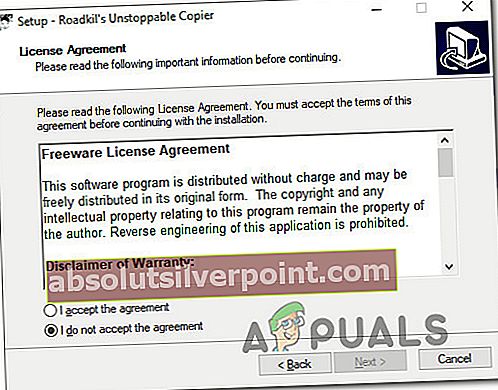
- Po dokončení inštalácie spustite Unstoppable Copier a dohodnite sa s Licenčná zmluva s koncovým používateľom.
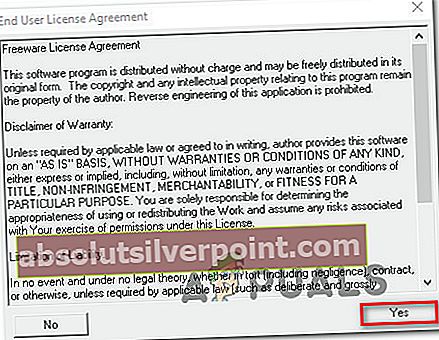
- Vo vnútri Nezastaviteľnej kopírky choďte na Kópia kartu a nastavte zlyhajúcu jednotku ako zdroj. Potom nastavte zdravú jazdu ako Cieľ. Potom jednoducho stlačte Kópia tlačidlo na začatie prenosu.
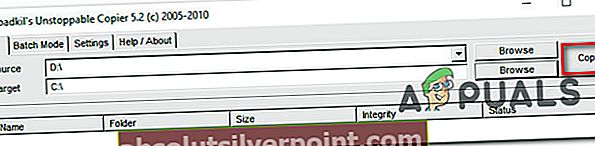
Po začatí procesu program automaticky vyskúša inú stratégiu prenosu a ignoruje chybné sektory, ktoré nie je možné obnoviť. Po dokončení procesu prejdite na ikonu Cieľ umiestnenie a uvidíte, či sa vám podarilo obnoviť vaše dáta.